Zalo là một trong những ứng dụng nhắn tin, nghe, gọi được sử dụng nhiều nhất trong nhiều năm trở lại đây. Để đảm bảo tính bảo mật, Zalo không có tính năng ghi âm cuộc gọi nhưng nếu bạn muốn ghi âm cuộc trò chuyện quan trọng để nghe lại khi cần cũng không phải là không có cách. Trong bài viết này, Tiki Blog sẽ hướng dẫn bạn cách ghi âm cuộc gọi Zalo trên điện thoại, máy tính chỉ với một số thao tác rất đơn giản.
>>> Xem thêm:
- Cách chặn cuộc gọi ngoài danh bạ trên iPhone, Android cực dễ
- Cách hủy kết bạn trên Zalo nhanh nhất bằng điện thoại và máy tính
- Cách đăng nhập Zalo bằng mã QR trên điện thoại, không cần mã xác nhận
- Cách đăng nhập zalo trên máy tính, điện thoại nhanh chóng, đơn giản
Hướng dẫn cách ghi âm cuộc gọi Zalo trên điện thoại đơn giản
Không riêng gì Zalo, hầu hết các ứng dụng nhắn tin, gọi điện qua internet đều không có tính năng ghi âm cuộc gọi. Do đó, bạn muốn ghi âm cuộc gọi bắt buộc phải có sự hỗ trợ từ bên thứ 3. Điều này có nghĩa là bạn cần cài đặt phần mềm hỗ trợ, tương thích với điện thoại đang sử dụng. Dưới đây là 2 cách ghi âm cuộc gọi Zalo trên điện thoại Android và iPhone mà bạn có thể tham khảo:
Cách ghi âm cuộc gọi Zalo trên điện thoại Android
Trước tiên, để ghi âm cuộc gọi Zalo trên điện thoại Android, bạn cần tải ứng dụng Cube ACR về máy. Đây là ứng dụng hỗ trợ ghi âm cuộc gọi miễn phí thông qua giao thức Voice over IP (VoIP) trên điện thoại Android. Theo đó, ứng dụng này cho phép bạn ghi âm tự động các cuộc gọi đi và gọi đến hoặc tự động ghi âm theo các số liên lạc đã chọn.
Ngoài ra, bạn cũng có thể thiết lập danh sách đen để loại trừ những số liên lạc mà bạn không muốn ghi âm. Cube ACR cũng có tích hợp ứng dụng quản lý tập tin giúp bạn quản lý các bản ghi âm để phát lại, xóa hoặc chuyển đến các thiết bị, ứng dụng khác nếu cần. Bên cạnh đó, Cube ACR cũng có cung cấp một số tính năng cao cấp khác nhưng bạn cần trả phí để được sử dụng.
Bạn có thể ghi âm cuộc gọi Zalo trên điện thoại Android thông qua ứng dụng Cube ACR được thực hiện với các bước sau:
Bước 1: Vào cửa hàng CH Play trên điện thoại để tải về ứng dụng Cube ACR.
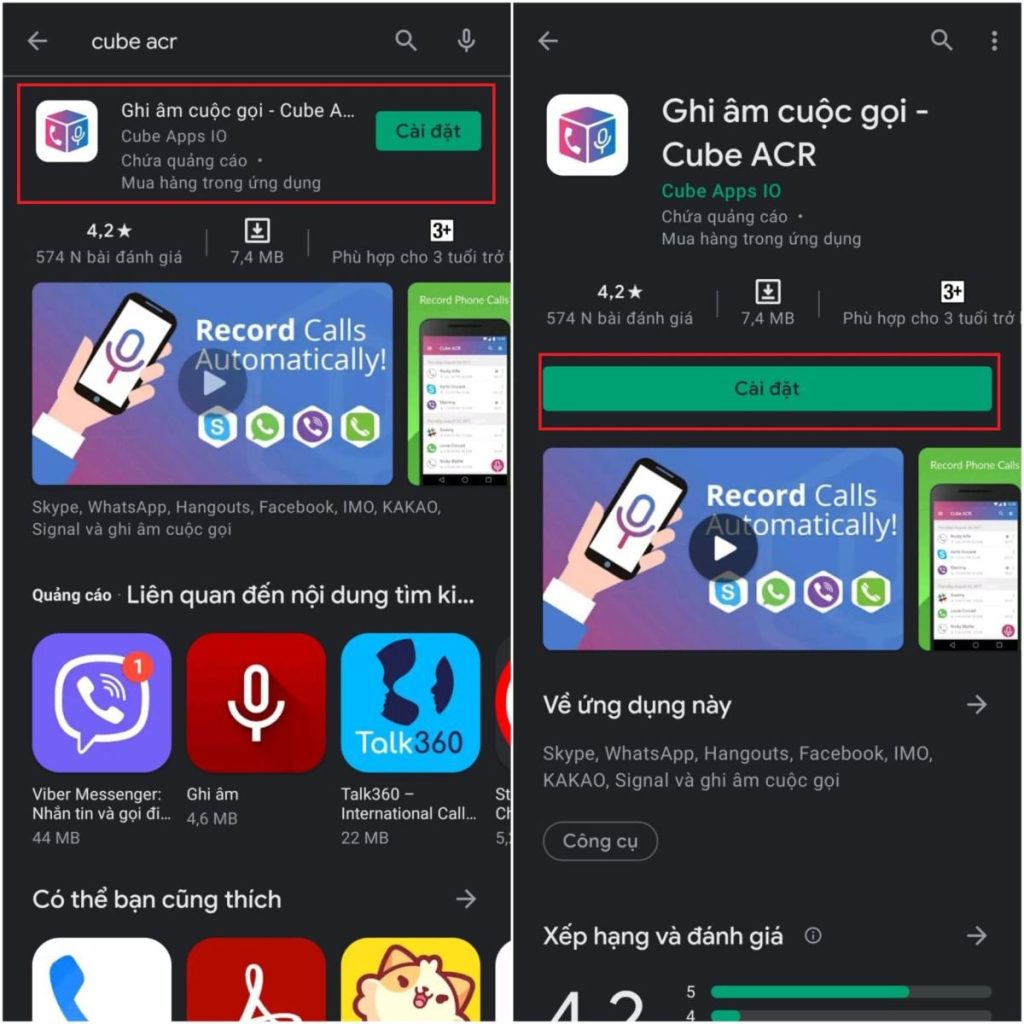
Bước 2: Mở Cube ACR và cấp quyền truy cập.
Đây là ứng dụng ghi âm cuộc gọi nên thuộc quyền riêng tư. Vì thế, để ứng dụng hoạt động chính xác và hiệu quả nhất, bạn cần cấp quyền cho ứng dụng. Bạn chỉ cần cho phép quyền hoạt động bằng cách nhấn chọn Cho phép và tiếp tục.
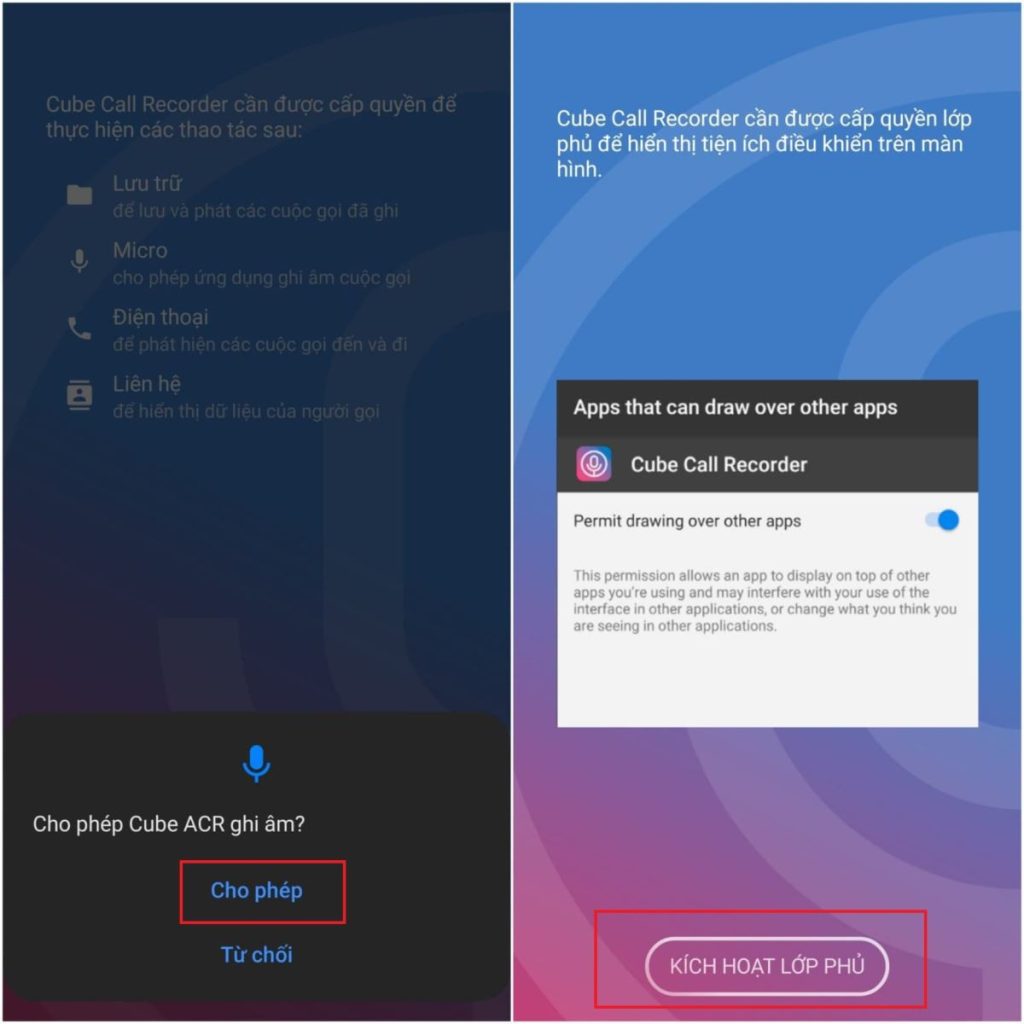
Đồng thời, bạn cần thực hiện theo hướng dẫn của ứng dụng và thực hiện kích hoạt lớp phủ trên ứng dụng khác của Cube ACR để ứng dụng ghi âm các cuộc gọi Zalo tự động. Để kích hoạt lớp phủ, bạn hãy chọn mục Dịch vụ được cài đặt, sau đó Bật Cube ACR App. Đồng thời, bạn cũng cần cho phép ứng dụng truy cập vào bộ lưu trữ, ghi âm từ microphone.
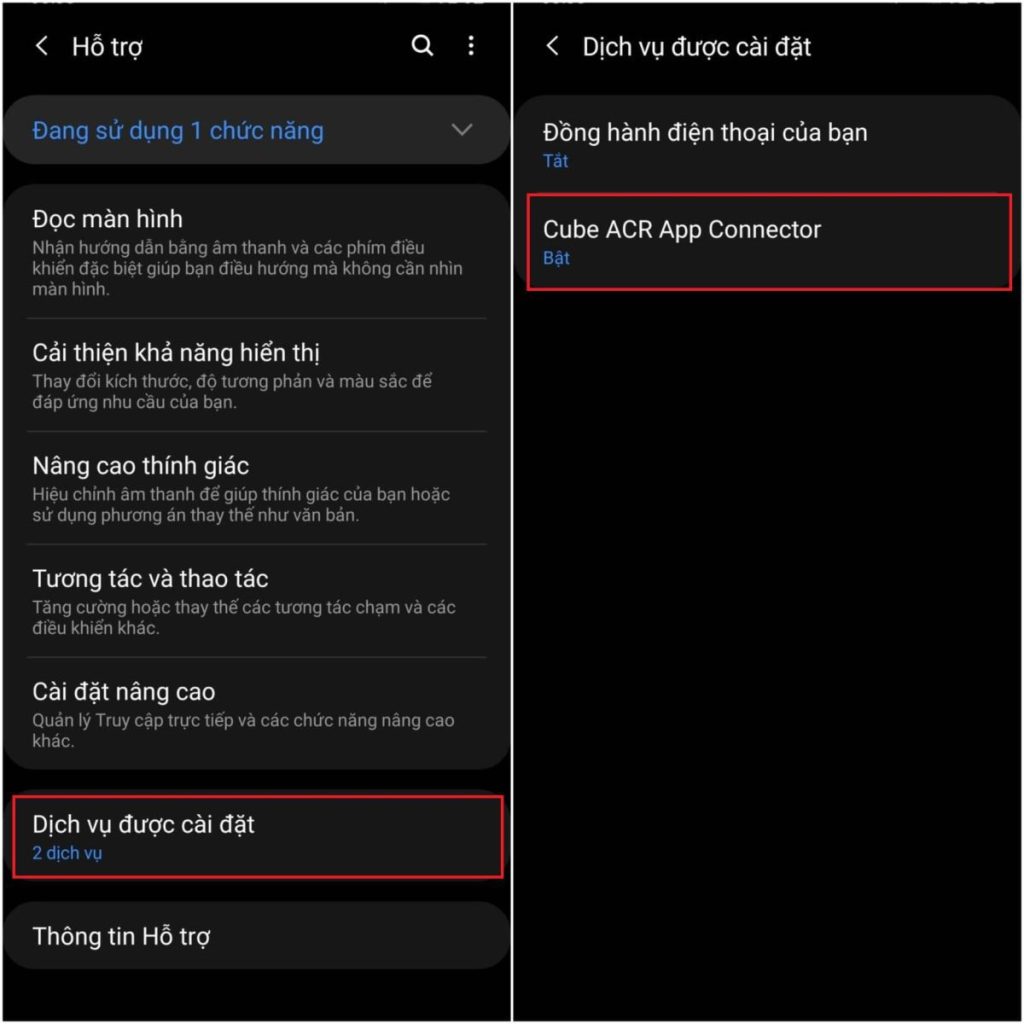
Sau khi hoàn tất các bước trên, các cuộc gọi trên Zalo sẽ được tự động ghi âm và có thông báo trên thanh công cụ. Nếu bạn muốn tắt hoặc dùng đoạn ghi âm, hãy nhấn vào biểu tượng micro ghi âm trên ứng dụng.
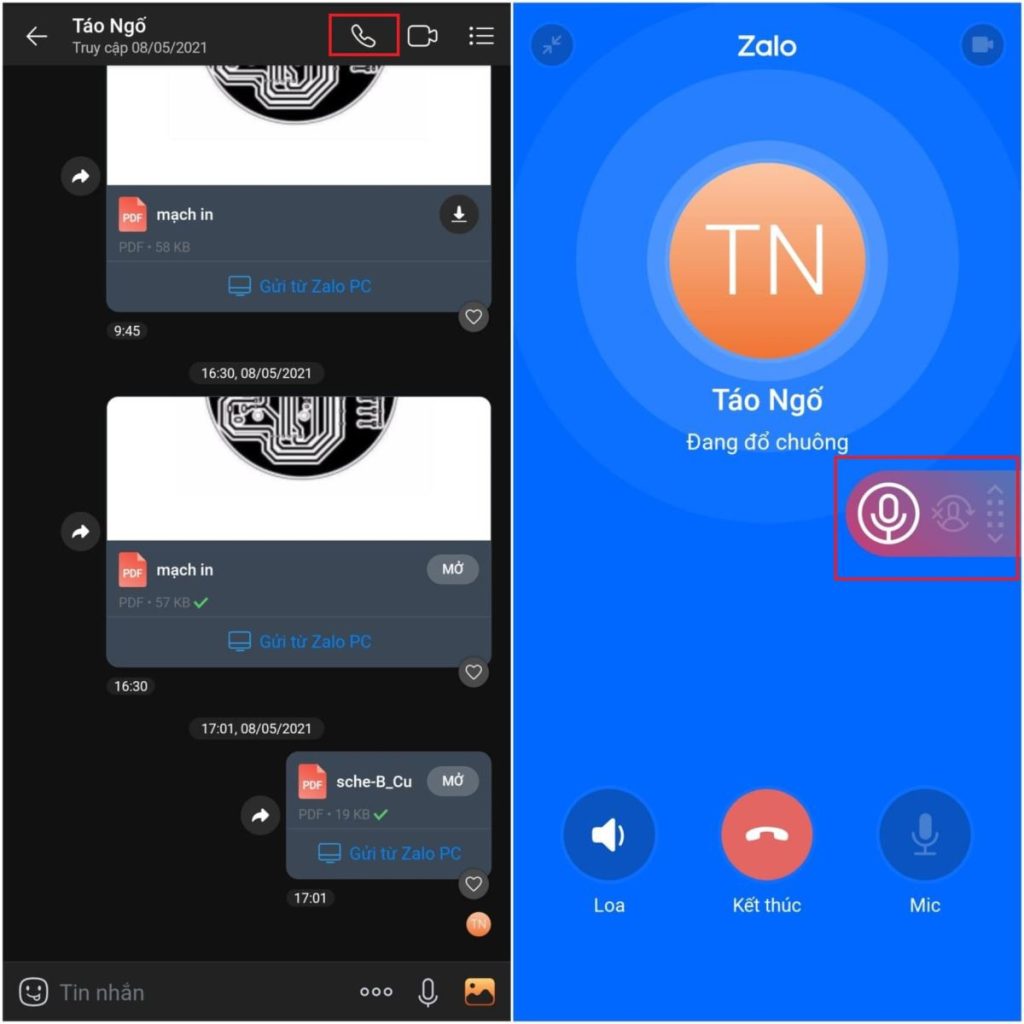
Cách ghi âm cuộc gọi Zalo trên điện thoại iPhone
Khác với điện thoại Android, ghi âm cuộc gọi Zalo trên iPhone được thực hiện thông qua ứng dụng Phone Call Recorder. Điểm khác của ứng dụng này là vừa hỗ trợ ghi âm cuộc gọi Zalo vừa ghi âm cuộc gọi thông thường hay bất kỳ cuộc gọi nào từ những ứng dụng khác.
Các bước ghi âm cuộc gọi Zalo trên điện thoại iPhone được thực hiện như sau:
- Bước 1: Tải ứng dụng Phone Call Recorder về máy.
- Bước 2: Sau khi ứng dụng cài đặt thành công, bạn hãy kích hoạt ứng dụng và cho phép ứng dụng truy cập vào điện thoại.
- Bước 3: Mở Zalo và thực hiện cuộc gọi. Cuộc gọi Zalo sẽ được ghi âm và lưu dưới dạng Voicemail.
Để ghi âm cuộc gọi Zalo trên điện thoại iPhone, bạn cũng có thể sử dụng tính năng ghi màn hình của hệ thống. Bằng cách này, các cuộc gọi sẽ được ghi lại dưới dạng video kèm âm thanh.
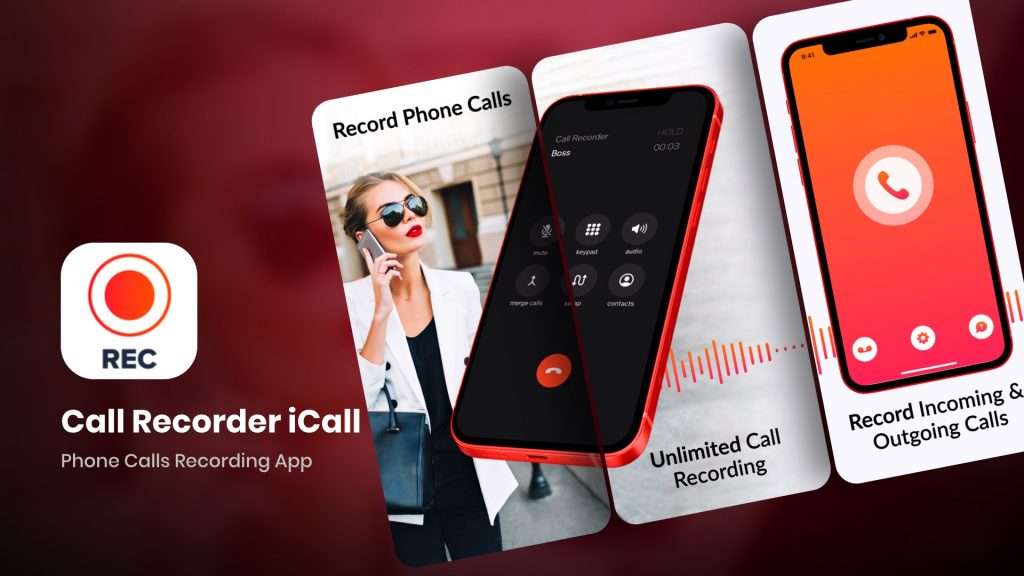
>>> Xem thêm: 5 Cách kết nối loa Bluetooth với điện thoại nhanh chóng
Hướng dẫn cách ghi âm cuộc gọi Zalo trên máy tính nhanh
Máy tính có nhiều tính năng và hoạt động linh hoạt hơn các thiết bị di động. Vì thế, cách ghi âm cuộc gọi Zalo trên máy tính đơn giản và nhanh chóng hơn ghi âm cuộc gọi Zalo trên điện thoại. Đặc biệt, máy tính cài đặt hệ điều hành Windows 10 trở lên đều đã tích hợp công cụ hỗ trợ ghi âm cuộc gọi Zalo nên bạn không cần cài đặt ứng dụng nào khác.
Để ghi âm cuộc gọi Zalo trên máy tính, bạn hãy thực hiện các bước cơ bản sau đây:
- Bước 1: Bạn hãy mở công cụ Voice Recorder bằng cách nhập tên công cụ vào khung tìm kiếm ở góc trái bên dưới màn hình.
- Bước 2: Sau khi công cụ được mở, bạn hay thu nhỏ công cụ về một góc trên màn hình. Tiếp theo, bạn hãy mở ứng dụng Zalo trên máy tính và thực hiện các cuộc gọi như bình thường.
- Bước 3: Sau khi nhấn gọi đến số liên lạc nào đó, bạn hãy trở về công cụ Voice Recorder rồi nhấn vào biểu tượng micro để ghi âm cuộc gọi. Khi kết thúc cuộc gọi, bạn chỉ cần nhấn lại vào biểu tượng này một lần nữa là đoạn ghi âm sẽ kết thúc và được lưu tự động.

Trên đây là 3 cách ghi âm cuộc gọi Zalo trên điện thoại Android, iPhone và máy tính giản, dễ thực hiện nhất. Hy vọng, những kiến thức này sẽ giúp bạn sử dụng thiết bị công nghệ để ghi âm cuộc gọi một cách hiệu quả. Bạn cũng đừng quên cập nhật Tiki mỗi ngày để cập nhật thêm nhiều kiến thức công nghệ hữu ích.
>>> Xem thêm:



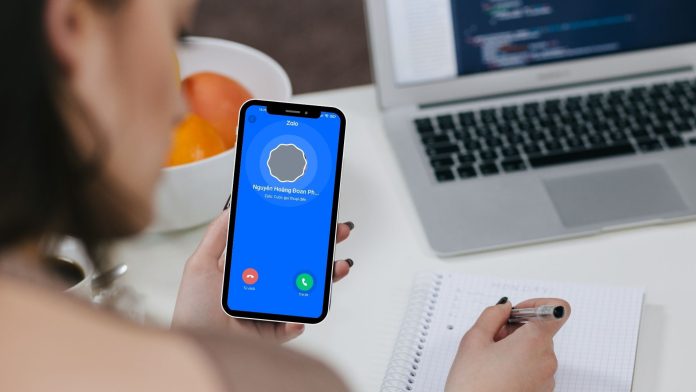


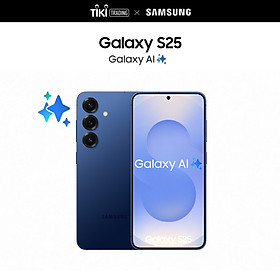
























![[MỚI] Điện thoại vivo Y04 (6GB+128GB) - Hàng chính hãng - 1 Đổi 1 trong tháng đầu tiên - Bảo hành 12 tháng](https://salt.tikicdn.com/cache/280x280/ts/product/98/7b/d5/b99c27b6b37537bcbc87cc691cb0c3d7.jpg)



